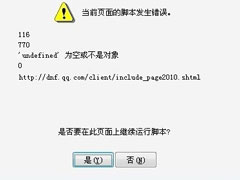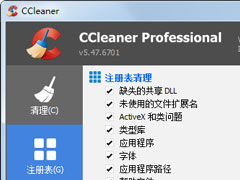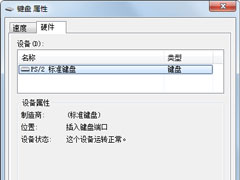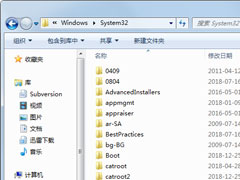Win7系统程序兼容助手服务怎么关闭?
时间:2018-12-29 来源:N系统大全
相信大家都知道,Win7系统中有一个程序兼容性助手功能,它能够监视由用户安装和运行的程序,并检测已知兼容性问题,功能非常强大。不过,最近却有Win7系统用户反映,电脑总是会弹出程序兼容性窗口,这让用户非常烦恼,想要关闭它。那么,Win7系统程序兼容助手服务怎么关闭呢?下面,我们就一起往下看看吧!
方法/步骤
1、点击计算机桌面左下角“开始”图标;
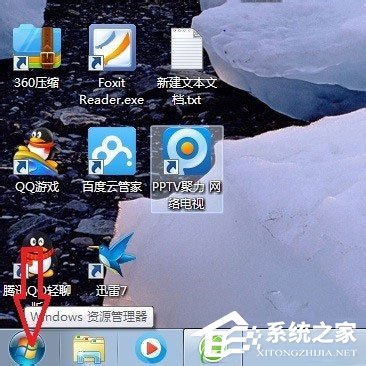
2、在最下面的“运行”对话框中,输入“gpedit.msc”命令,再点击最上面显示出来的程序;
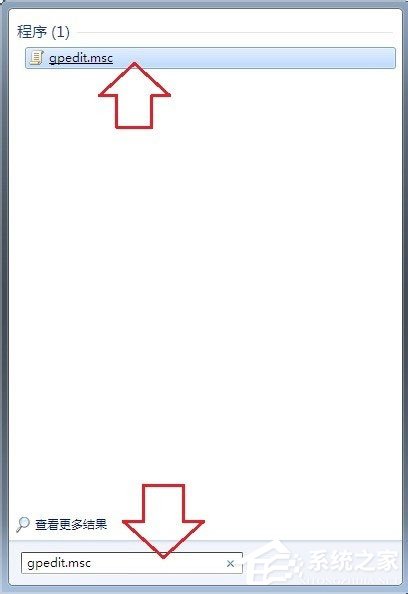
3、点击程序后,打开了“组策略编辑器”窗口;
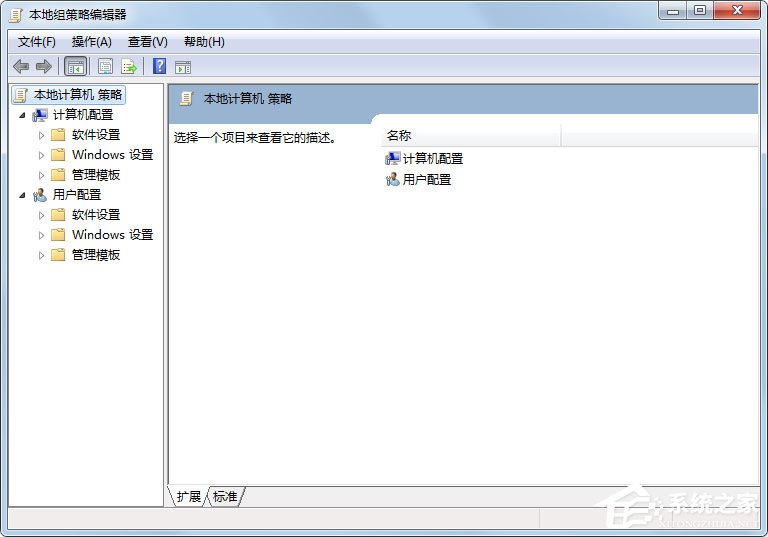
4、在组策略编辑器对话窗口中,依次展开左侧的“计算机配置”--》“管理模版”--》“Windwos组件”选项,在右侧窗口中找到“应用程序兼容性”选项并双击打开;
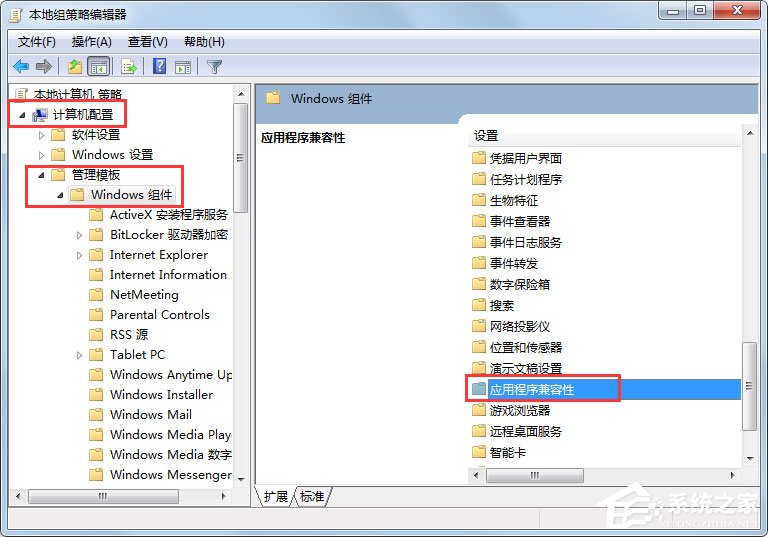
5、进去后在右侧窗口找到“关闭程序兼容性助理”选项并双击打开;
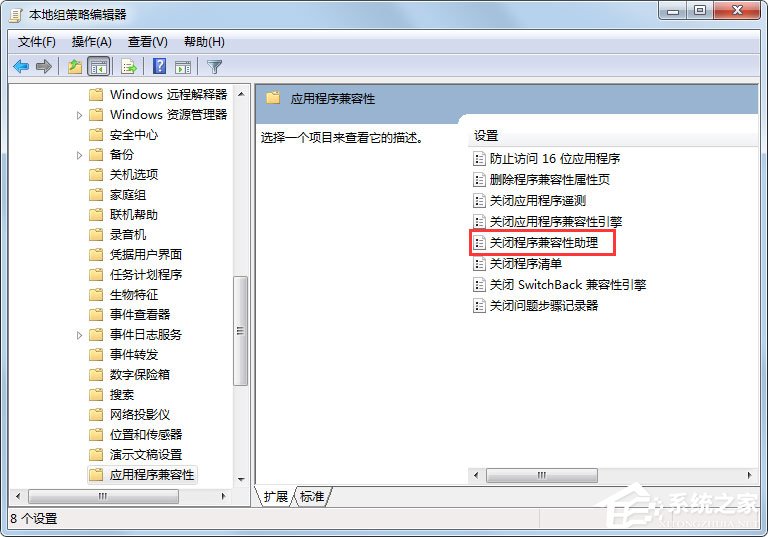
6、在弹出的“关闭程序兼容性助理”设置对话窗口中,选择“已启用”。然后在依次点击“应用”--》“确定”按钮,然后重启电脑让命令生效后,程序兼容助手已被关掉。
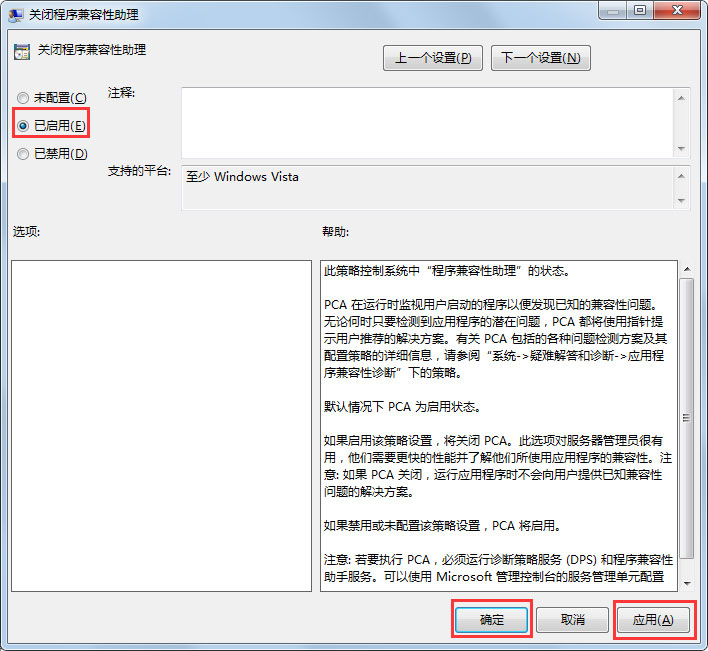
以上就是Win7系统关闭程序兼容助手服务的具体方法,按照以上方法进行操作后,电脑就不会再弹出序兼容性窗口了。
相关信息
-
-
2018/12/29
什么是脚本错误?Win7系统脚本错误怎么解决? -
2018/12/29
Win7系统程序兼容助手服务怎么关闭? -
2018/12/28
Win7打开程序提示“不是有效的win32应用程序”怎么解决?
-
-
Win7系统鼠标右键失灵怎么办?Win7系统鼠标右键失灵的解决方法
相信只要会用电脑的人都知道,鼠标是每一台电脑都必备的设备,而当鼠标出现问题的时候,对我们的影响是非常大的。最近就有Win7系统用户反映,鼠标右键失灵,这让用户非常苦恼。那么,Wi...
2018/12/28
-
Win7提示explorer.exe无法找到组件,未找到iertutil.dll怎么办?
最近有Win7用户反映,电脑开机后无法进入桌面,且出现提示“explorer.exe无法找到组件、未找到iertutil.dll等”,用户不知道这是怎么回事,为此非常苦恼。那么,Win7提示explorer.exe...
2018/12/26
系统教程栏目
栏目热门教程
人气教程排行
站长推荐
热门系统下载
- 1 电脑公司 GHOST WIN7 SP1 X64 极速体验版 V2017.12(64位)
- 2 番茄花园 GHOST XP SP3 极速装机版 V2013.12
- 3 GHOST WIN8 X64 免激活专业版 V2017.03(64位)
- 4 电脑公司 GHOST WIN7 SP1 X64 经典优化版 V2015.03(64位)
- 5 萝卜家园 GHOST WIN10 X64 旗舰稳定版 V2018.12(64位)
- 6 番茄花园 GHOST WIN7 SP1 X64 官方旗舰版 V2016.07 (64位)
- 7 萝卜家园 GHOST XP SP3 暑假装机版 V2015.07
- 8 深度技术 GHOST XP SP3 万能装机版 V2015.12
- 9 【风林火山】GHOST WIN7 SP1 X64 极速安全版 V2016.12 (64位)
- 10 萝卜家园 GHOST WIN7 SP1 X64 装机旗舰版 V2015.08(64位)